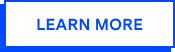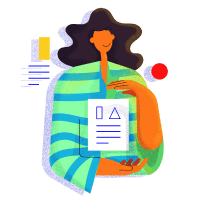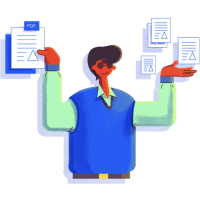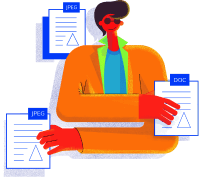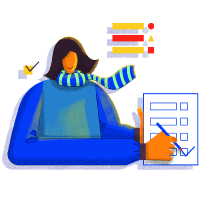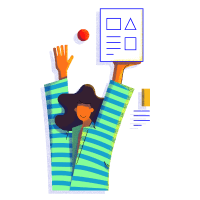Prix exclusif pour votre première commande !
Wondershare PDFelement
Le moyen le plus simple de créer, modifier, convertir et annoter des formulaires et des documents.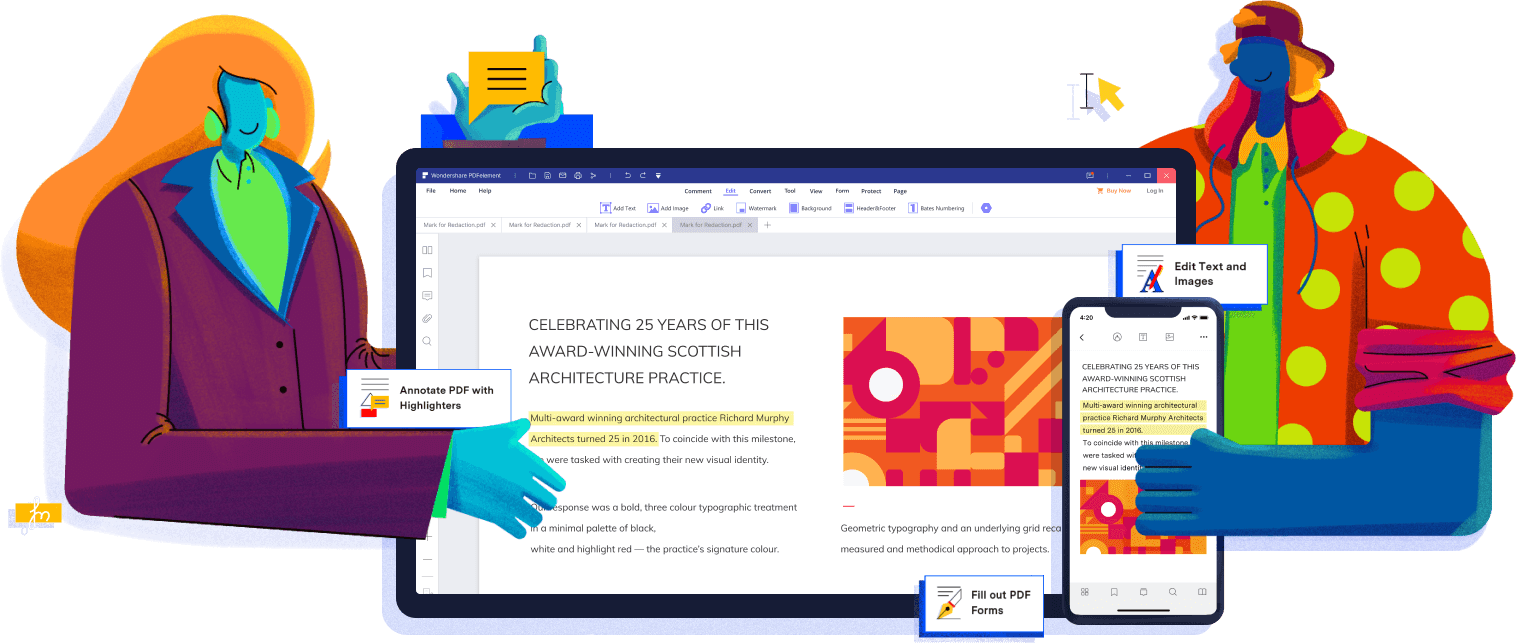
J'utilise Windows
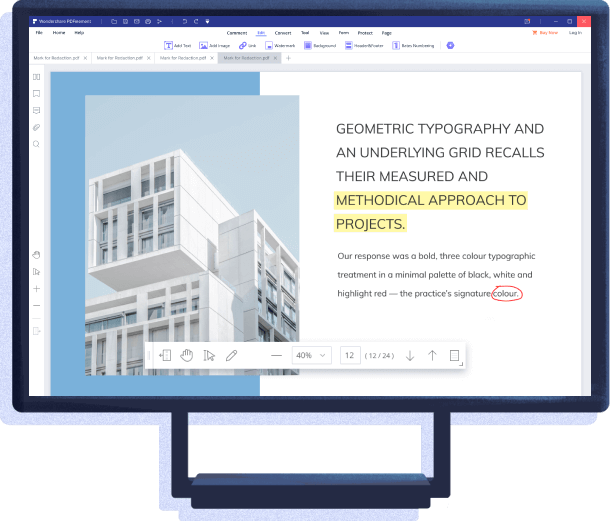
Quelle que soit la manière dont vous utilisez vos PDF, prenez-en le contrôle total !
PDFelement Pro
- Toutes les caractéristiques avec la version Standard
- OCR
- Extraction de données
- Traitement par lots
PDFelement Standard
- Visualiser et commenter des PDF
- Convertir des PDF natifs
- Modifier du texte et des images sur des PDF
- Créer des PDF
69€
129€
99€
159€
49€
69€
59€
79€
J'utilise Mac
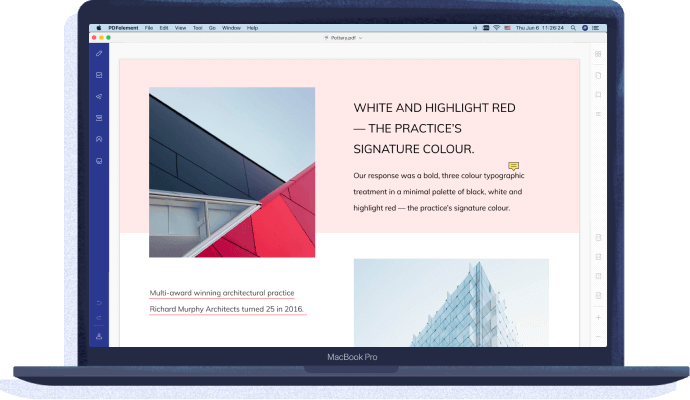
L'expérience PDF simplifiée.
PDFelement Pro
- Toutes les caractéristiques avec la version Standard
- OCR
- Extraction de données
- Traitement par lots
PDFelement Standard
- Visualiser et commenter des PDF
- Convertir des PDF natifs
- Modifier du texte et des images sur des PDF
- Créer des PDF
69€
129€
99€
159€
49€
69€
59€
79€
PDFelement Offres groupées ! -50%
Utilisez Wondershare PDFelement Pro sur n'importe quel système d'exploitation
Les plus populaires
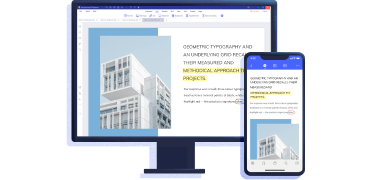
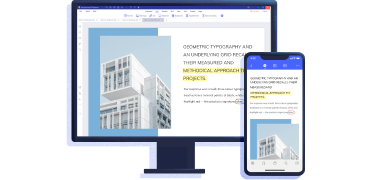
Windows+iOS
Le moyen le plus simple de créer, modifier, convertir et signer des documents PDF sur Windows et iOS.
99€/an
189€/an
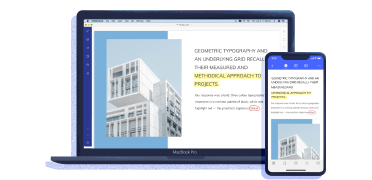
Mac+iOS
Le moyen le plus simple de créer, modifier, convertir et signer des documents PDF sur Mac et iOS.
99€/an
189€/an
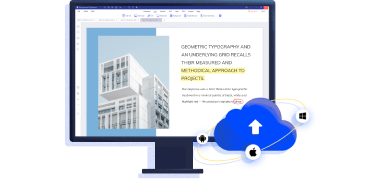
Windows+Cloud
Gérez des documents PDF sur Windows avec une expérience multiterminal parfaite.
99€/an
189€/an
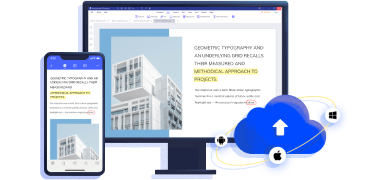
Windows+iOS+Cloud
Gérez vos documents PDF sur Windows et iOS grâce à une expérience multiterminal parfaite.
129€/an
249€/an
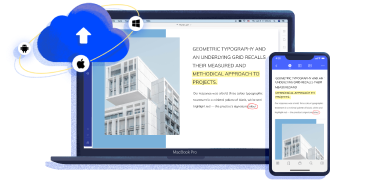
Mac+iOS+Cloud
Gérez vos documents PDF sur Mac et iOS grâce à une expérience multiterminal parfaite.
129€/an
249€/an